Când navigați în diverse dosare în FișierExplorator, nu primiți calea completă a folderului în bara de locații. În mod normal, veți vedea o cale care începe cu acest computer. Litera de unitate va fi vizibilă, dar numai dacă nu navigați în unitatea Windows. Dacă preferați să vedeți calea completă a folderului în File Explorer, trebuie să instalați o aplicație populară din partea a treia, numită Classic Shell.
Shell clasic este de fapt patru aplicații diferite într-una singură Aplicația mai populară este meniul Start clasic, dar dacă nu doriți să utilizați celelalte aplicații, puteți renunța la ele și pur și simplu instalați Exploratorul clasic.
Calea dosarului în File Explorer
Este o idee bună să închideți tot File ExplorerWindows înainte de a instala această aplicație. Descărcați și instalați Classic Explorer. Va rula implicit și veți vedea pictograme noi deasupra barei de locații din File Explorer. Faceți clic pe pictograma coajă albastră și selectați opțiunea de setări din meniu.
În mod implicit, veți primi doar setări de bază. În fila Setări de bază, activați opțiunile „Dezactivați firimiturile de pâine” și faceți clic pe OK. Veți primi un prompt care vă va spune că modificările vor fi aplicate oricărei ferestre noi de Explorator de fișiere deschise.

Puteți vedea calea completă a folderului în imaginea de mai jos.
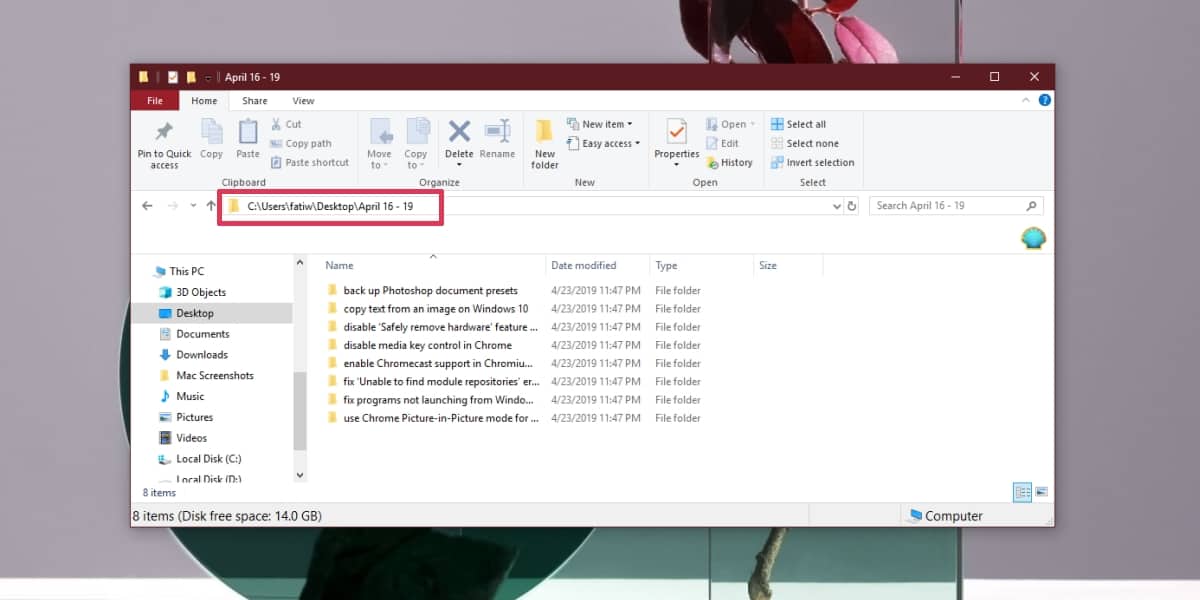
Dacă ați modificat doar setările de bazăfila setări, probabil că veți vedea butoane suplimentare lângă butonul Classic Shell. Pentru a scăpa de celelalte butoane, trebuie să accesați setările lui Classic Shell și de data aceasta, selectați opțiunea Afișați toate setările.
După ce ai vizibil toate filele de setări, mergi lafila Butoanele barei de instrumente Google. Selectați un element din coloana din stânga, faceți clic dreapta pe el și selectați opțiunea de eliminare din meniul contextual. Repetați acest lucru pentru toate elementele pe care doriți să le eliminați, apoi faceți clic pe OK. Din nou, modificările se vor aplica tuturor ferestrelor File Explorer pe care le deschideți după aplicarea modificării.
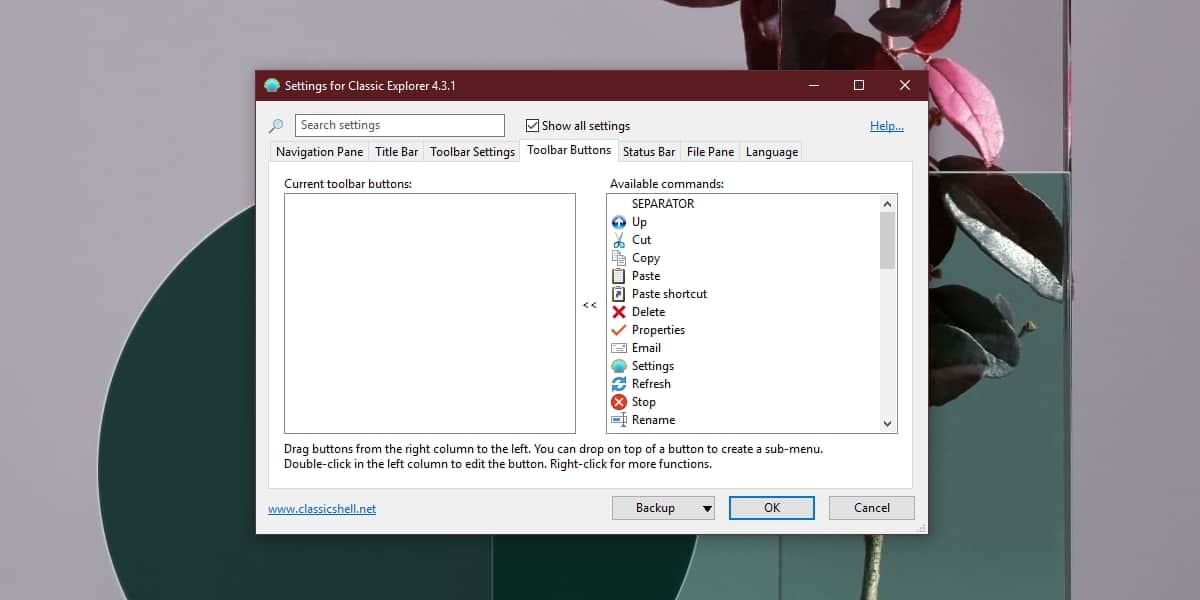
File Explorer nu vă arată întotdeaunaparcurgerea completă a unui folder dacă navighezi pe unitatea Windows. Acesta va lăsa scrisoarea de unitate și folderul de utilizator. Făcând clic în bara de locații, se va afișa calea, dar din nou, folderul de unitate și utilizator va fi omis. Este păcat că utilizatorii trebuie să instaleze o aplicație pentru a obține calea completă.
Dacă nu este necesar să vedeți calea completă din FișierExplorer, și trebuie doar să o copiezi, poți face acest lucru fără aplicație. Tot ce trebuie să faceți este să țineți apăsat tasta Shift și faceți clic dreapta pe un folder sau fișier. În meniul contextual va exista o opțiune Copiere ca cale.













Comentarii